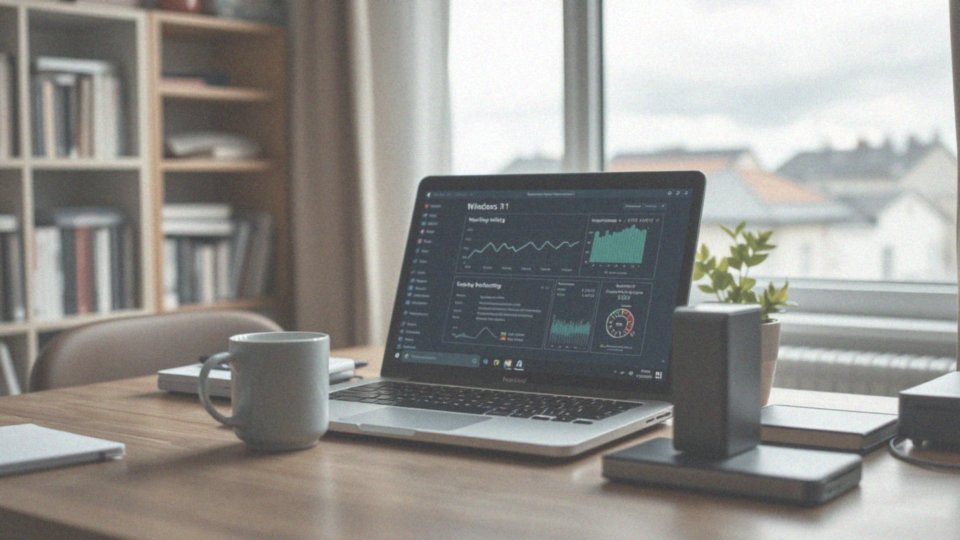Spis treści
Jak przyspieszyć laptopa z systemem Windows 11?
Aby przyspieszyć działanie laptopa z systemem Windows 11, warto wprowadzić kilka istotnych zmian:
- system powinien być na bieżąco aktualizowany, co pozwoli nam cieszyć się nowymi poprawkami oraz udoskonaleniami,
- należy zrezygnować z niepotrzebnych aplikacji, które startują automatycznie przy włączaniu komputera, ponieważ te programy mogą obciążać procesor oraz pamięć RAM,
- zredukowanie liczby działających w tle aplikacji pomoże zwiększyć wydajność systemu,
- usunięcie plików tymczasowych zyskuje dodatkowe miejsce na dysku, co przekłada się na korzystniejszą wydajność,
- rozważmy wyłączenie efektów wizualnych, gdyż mogą one zwiększać obciążenie graficzne,
- ustawienie planu zasilania na tryb wysokiej wydajności pozwoli bardziej efektywnie zarządzać zasobami sprzętowymi,
- zamiana tradycyjnego dysku HDD na nowoczesny SSD znacząco przyspiesza działanie laptopa,
- optymalizacja ustawień karty graficznej jest kluczowa, szczególnie w przypadku gier, gdzie wydajność ma ogromne znaczenie,
- regularne czyszczenie urządzenia z kurzu, ponieważ zanieczyszczenia mogą powodować przegrzewanie oraz obniżyć efektywność pracy.
Wprowadzenie tych kilku działań może znacząco poprawić wydajność laptopa.
Jakie ustawienia mogą zwiększyć wydajność Windows 11?
Aby zwiększyć wydajność systemu Windows 11, warto wprowadzić kilka prostych modyfikacji. Oto najważniejsze z nich:
- wyłączenie zbędnych efektów wizualnych i animacji, co znacząco zredukować obciążenie graficzne,
- dostosowanie planu zasilania do trybu wysokiej wydajności, co pozwala lepiej zarządzać zasobami sprzętowymi,
- dezaktywacja indeksowania wyszukiwania, która może znacząco obciążać system,
- odpowiednia konfiguracja pamięci wirtualnej, co usprawnia działanie aplikacji,
- włączenie opcji Storage Sense, która automatycznie eliminuje zbędne pliki,
- zarządzanie autostartem aplikacji, co pozytywnie wpływa na czas rozruchu.
Te wskazówki skutecznie optymalizują Windows 11, przyspieszając działanie laptopa.
Co zrobić, aby sprawdzić aktualność systemu Windows 11?
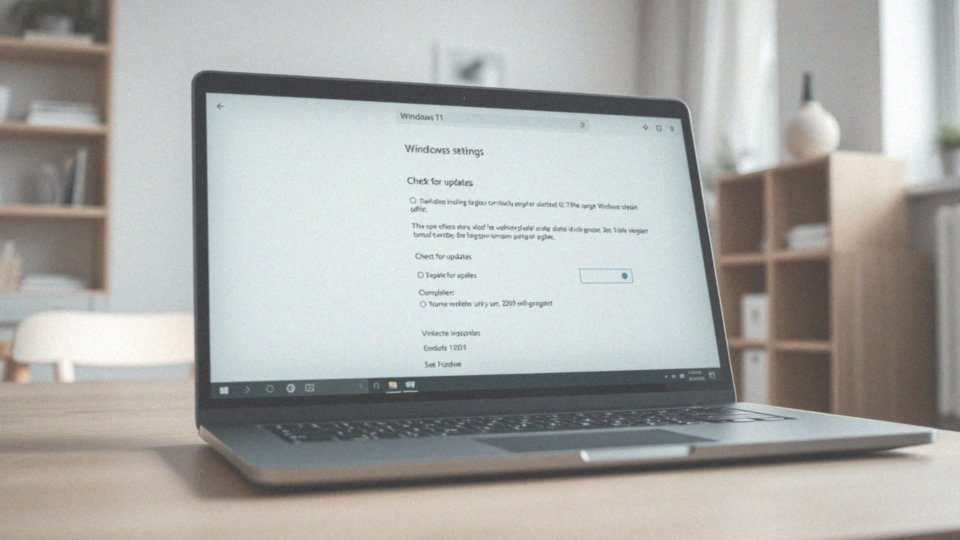
Aby upewnić się, że Twój system Windows 11 działa na najnowszej wersji, wystarczy wykonać kilka łatwych kroków. Na początek otwórz Ustawienia systemowe, a następnie wybierz sekcję „Windows Update”.
W tym miejscu znajdziesz przycisk „Sprawdź aktualizacje”, który pozwoli systemowi automatycznie wyszukać dostępne nowości i zainstalować najnowsze sterowniki urządzeń. Aktualizacje są niezwykle ważne dla uzyskania optymalnej wydajności oraz zapewnienia bezpieczeństwa. Nie tylko umożliwiają korzystanie z nowych funkcji, ale także zwiększają ochronę przed zagrożeniami związanymi z oprogramowaniem.
Warto również przejrzeć historię aktualizacji, aby dowiedzieć się, jakie zmiany zostały wprowadzone. Regularne sprawdzanie aktualizacji BIOS-u również może znacząco poprawić działanie laptopa. Nie zapominaj też o opcjonalnych aktualizacjach, które mogą okazać się istotne dla Twojego systemu. Dlatego warto je systematycznie przeglądać, ponieważ monitorowanie aktualności oprogramowania przyczynia się do jego stabilności i wydajności.
Jakie aplikacje startowe mogą spowolnić laptopa?
Aplikacje startowe odgrywają kluczową rolę w procesie uruchamiania laptopa. Programy takie jak:
- pakiety biurowe,
- narzędzia do synchronizacji danych,
- aplikacje do komunikacji.
potrafią poważnie obniżyć wydajność systemu. Gdy włączasz laptopa, system operacyjny na początku ładuje te programy, co z kolei obciąża procesor oraz pamięć RAM, a to wydłuża czas rozruchu. Na przykład, automatyczne uruchomienie oprogramowania biurowego wykorzystuje cenne zasoby, które mogłyby zostać lepiej zagospodarowane na inne zadania. Z tego względu warto wyłączyć niepotrzebne aplikacje w autostarcie, co przyspieszy ładowanie systemu oraz poprawi ogólne działanie laptopa. Dobrze jest także zwrócić uwagę na programy, które uruchamiają się automatycznie, a są używane sporadycznie. Zredukowanie ich liczby może znacząco przyczynić się do zwiększenia wydajności systemu. Regularne monitorowanie aplikacji startowych oraz ich odpowiednie zarządzanie to istotne aspekty, które pomagają w utrzymaniu laptopa w dobrej kondycji.
Czy wyłączenie zbędnych programów działających w tle przyspiesza laptopa?
Zamknięcie zbędnych programów pracujących w tle to istotny krok, by przyspieszyć działanie laptopa. Dzięki temu można zaoszczędzić zasoby systemowe, takie jak procesor i pamięć RAM. Nawet te aplikacje, które nie są aktualnie używane, mogą obciążać system w dużym stopniu. Wśród najczęstszych „grzeszników” znajdują się:
- usługi synchronizacji,
- komunikatory,
- oprogramowanie zabezpieczające.
Zmniejszenie liczby aplikacji uruchomionych w tle przekłada się na poprawę wydajności, co skutkuje szybszym działaniem systemu operacyjnego. Użytkownicy mogą odczuć poprawę w czasie reakcji aplikacji oraz ogólnej responsywności swojego laptopa. Dobrym pomysłem jest regularne monitorowanie procesów działających w tle za pomocą Menedżera zadań. To pozwala na łatwe zidentyfikowanie programów, które mogą wpływać na wydajność. Wprowadzenie takich zmian jest zarówno proste, jak i skuteczne, co może znacząco przyspieszyć działanie urządzenia oraz zredukować obciążenie pamięci RAM.
Jak usuwanie niepotrzebnych programów wpływa na wydajność laptopa?
Pozbywanie się zbędnych aplikacji, takich jak te uznawane za śmieciowe czy bloatware, ma istotny wpływ na wydajność laptopa. Tego rodzaju programy obciążają dysk twardy, zajmując cenne miejsce i wykorzystując ograniczone zasoby systemowe, w tym pamięć RAM oraz moc procesora. Gdy je usuniemy, uzyskujemy więcej przestrzeni na dysku, co przekłada się na szybszą responsywność i sprawniejsze działanie systemu.
Eliminując niepotrzebne aplikacje startowe, możemy:
- skrócić czasy uruchamiania,
- poprawić efektywność pracy laptopa,
- zwolnić zasoby systemowe.
Ponadto programy działające w tle, które nie są aktywnie wykorzystywane, również obniżają wydajność urządzenia. Regularne usuwanie oprogramowania, które stało się zbędne lub nieaktualizowane, przynosi korzyści zarówno w postaci oszczędzonego miejsca, jak i w zakresie bezpieczeństwa systemu. Każdy zainstalowany program stwarza potencjalne ryzyko dla pojawienia się wirusów i innych zagrożeń. Dlatego istotne jest, by co jakiś czas zastanowić się nad zainstalowanymi aplikacjami i podejmować przemyślane decyzje o ich usunięciu.
W końcu pozbywanie się niepotrzebnych programów to ważny krok w kierunku optymalizacji wydajności laptopa, co prowadzi do płynniejszego działania oraz lepszego wykorzystania dostępnych zasobów.
Dlaczego warto usunąć pliki tymczasowe z laptopa?

Zarządzanie plikami tymczasowymi na laptopie to kluczowy element jego wydajności. Tworzone przez różne programy oraz sam system, te pliki mogą zajmować cenne miejsce, co w efekcie prowadzi do spowolnienia działania urządzenia. Dlatego regularne czyszczenie, na przykład za pomocą funkcji Oczyszczania dysku, jest niezwykle pomocne w zwalnianiu miejsca i przyspieszaniu pracy.
Gromadzenie się tych plików może powodować:
- błędy w programach,
- obniżenie stabilności systemu operacyjnego,
- spowolnienie działania laptopa.
Systematyczne usuwanie niepotrzebnych danych nie tylko wprowadza porządek, ale także sprzyja sprawniejszemu działaniu laptopa. Warto pamiętać o defragmentacji dysków, która przyspiesza dostęp do danych. Te czynności są niezwykle ważne w kontekście ogólnej optymalizacji wydajności.
Dzięki regularnej konserwacji użytkownik może odczuć znaczną poprawę komfortu pracy i szybsze ładowanie aplikacji. Dbanie o dysk oraz eliminowanie zbędnych plików to podstawowy krok w kierunku długofalowej efektywności laptopa.
Jak czyszczenie i defragmentacja dysku wpływają na wydajność systemu?
Czyszczenie i defragmentowanie dysku mają kluczowe znaczenie dla wydajności naszego systemu, szczególnie gdy korzystamy z tradycyjnych dysków twardych (HDD). Proces czyszczenia polega na usuwaniu niepotrzebnych plików, takich jak:
- tymczasowe,
- pliki znajdujące się w Koszu.
Dzięki temu zyskujemy dodatkowe miejsce, co przekłada się na szybsze funkcjonowanie systemu. Regularne eliminowanie tych zbędnych elementów sprzyja efektywnemu wykorzystaniu dostępnej przestrzeni, a także zwiększa responsywność całego systemu. Z kolei defragmentacja ma na celu uporządkowanie rozrzuconych fragmentów plików, co znacząco poprawia prędkość dostępu do danych. Kiedy dane są fragmentowane, czas potrzebny na ich odnalezienie i połączenie wydłuża się, co negatywnie wpływa na ogólną efektywność dysku. Warto jednak zaznaczyć, że defragmentacja nie jest zalecana dla dysków SSD. W ich przypadku stosuje się optymalizację TRIM, która pozwala na skuteczne zarządzanie zarezerwowanymi zasobami, co jest istotne dla długoterminowej wydajności. Regularne zarządzanie twardym dyskiem, obejmujące zarówno czyszczenie, jak i defragmentację, znacząco wpływa na poprawę pracy systemu. Dzięki temu aplikacje uruchamiają się szybciej, a sam system operacyjny staje się bardziej responsywny.
Jak zabezpieczenia antywirusowe wpływają na wyjście laptopa?

Zabezpieczenia antywirusowe odgrywają kluczową rolę w ochronie laptopa przed zagrożeniami takimi jak:
- wirusy,
- złośliwe oprogramowanie.
Warto mieć na uwadze, że wybór odpowiedniego programu może wpływać na ogólną wydajność systemu. Niektóre aplikacje, zwłaszcza te, które nie zostały dobrze zoptymalizowane, mogą znacząco spowolnić pracę urządzenia, szczególnie w trakcie skanowania w tle. Dlatego warto postawić na antywirus, który zapewnia zbalansowaną ochronę, nie obciążając przy tym zbytnio sprzętu.
Lekkie oprogramowanie antywirusowe zazwyczaj wywiera mniejszy wpływ na szybkość działania laptopa, co korzystnie przekłada się na jego efektywność. Regularne aktualizacje oprogramowania zabezpieczającego są niezwykle istotne, ponieważ pozwalają na bieżąco chronić system przed nowymi zagrożeniami.
Użytkownicy powinni również monitorować, jak te programy wpływają na wydajność ich urządzeń. Warto również rozważyć korzystanie z aplikacji czyszczących, które wspierają pracę zabezpieczeń antywirusowych poprzez usuwanie niepotrzebnych plików, co pozwala na lepsze funkcjonowanie systemu.
Należy jednak pamiętać, że nadmiar zabezpieczeń może przynieść odwrotny skutek, prowadząc do większego obciążenia systemu. Dlatego umiejętne zarządzanie antywirusami jest kluczowe, aby laptop działał sprawnie i efektywnie.
Jak wyłączenie efektów wizualnych wpływa na wydajność laptopa?
Wyłączenie efektów wizualnych, takich jak:
- przezroczystości,
- animacje,
- cienie,
może znacząco podnieść wydajność laptopa, szczególnie w przypadku starszych modeli. Te elementy graficzne obciążają zarówno kartę graficzną, jak i procesor, co w konsekwencji prowadzi do spowolnienia systemu. Kiedy dezaktywujemy te opcje, zyskujemy cenne zasoby sprzętowe, co przekłada się na lepszą responsywność interfejsu oraz szybsze działanie aplikacji. Na przykład, w laptopach o ograniczonej mocy graficznej, rezygnacja z efektów wizualnych może zwiększyć wydajność nawet o 20-30%. Dzięki temu przełączanie między aplikacjami staje się płynniejsze, a programy intensywnie wykorzystujące zasoby działają lepiej. Zmiana ustawień systemowych nie jest skomplikowana i przynosi natychmiastowe rezultaty. Optymalizacja wizualna to skuteczny sposób na poprawienie ogólnej wydajności laptopa, co ma kluczowe znaczenie dla komfortowego korzystania z urządzenia.
Jak wyłączenie indeksowania wpływa na działanie systemu?
Wyłączenie indeksowania wyszukiwania ma istotny wpływ na funkcjonowanie systemu, zwłaszcza w laptopach z tradycyjnymi dyskami twardymi (HDD). Proces indeksowania polega na tworzeniu spisu plików, co pozwala na szybsze lokalizowanie danych. Niemniej jednak, obciąża on zasoby systemowe, zwłaszcza gdy działa w tle.
Decyzja o dezaktywacji tej funkcji może rzeczywiście zmniejszyć obciążenie procesora oraz pamięci RAM, co przyczynia się do poprawy responsywności laptopa. Należy jednak pamiętać, że rezygnacja z indeksowania:
- wydłuża czas potrzebny na odnalezienie plików,
- może być dużym minusem dla użytkowników regularnie korzystających z tej opcji,
- daje szansę na bardziej efektywne wykorzystanie dostępnych zasobów systemowych.
W rezultacie aplikacje mogą działać płynniej, a moc obliczeniowa laptopa jest lepiej zagospodarowywana. Dodatkowo, monitorowanie oraz zarządzanie programami działającymi w tle odgrywa kluczową rolę w wydajności systemu. W połączeniu z wyłączeniem indeksowania, taka strategia pozwala na szybszy dostęp do aplikacji, co w ogólnym rozrachunku zwiększa komfort korzystania z urządzenia.
Jak zmiana planu zasilania poprawia wydajność laptopa?
Przestawienie planu zasilania na tryb wysokiej wydajności może znacznie poprawić funkcjonowanie laptopa. Wszystkie zasoby sprzętowe zostają wówczas w pełni wykorzystane.
Procesor i karta graficzna działają na najwyższych obrotach, co z kolei przyspiesza realizację różnorodnych zadań. Użytkownicy dostrzegą tę różnicę zwłaszcza podczas wymagających aktywności, takich jak:
- granie w nowoczesne gry,
- renderowanie grafiki.
W przeciwieństwie do trybu oszczędzania energii, który zmniejsza moc komponentów, tryb wysokiej wydajności zapewnia stałą i pełną moc. Ustawienia domyślne często wprowadzają ograniczenia, co może negatywnie wpłynąć na efektywność, szczególnie w przypadku bardziej zaawansowanych aplikacji. Te różnice stają się jeszcze bardziej zauważalne na starszych laptopach.
Dzięki optymalizacji zarządzania energią procesora pracującego w trybie wysokiej wydajności, system zyskuje lepszą responsywność na działania użytkownika. W efekcie następuje szybszy czas rozruchu oraz sprawniejsza praca aplikacji. Z tego względu dla osób intensywnie korzystających z laptopa, zmiana na plan zasilania wysokiej wydajności to kluczowy krok w kierunku zwiększenia ogólnej efektywności urządzenia.
Jak ważne jest zarządzanie pamięcią RAM dla wydajności laptopa?

Zarządzanie pamięcią RAM ma ogromne znaczenie dla wydajności laptopa. Kiedy dostępna pamięć staje się niewystarczająca, system ucieka się do pliku stronicowania, co wyraźnie spowalnia jego działanie. W przypadku intensywnego obciążenia pamięci RAM, system operacyjny korzysta z pamięci wirtualnej zapisanej na dysku twardym. Konsekwencją tego są dłuższe czasy ładowania aplikacji oraz wolniejsze reakcje na polecenia użytkownika.
Aby podnieść wydajność, niezwykle przydatne jest regularne śledzenie zużycia pamięci RAM za pomocą Menedżera zadań. Takie działania pozwalają na błyskawiczne zidentyfikowanie aplikacji, które szczególnie obciążają system. Zamykając zbędne programy, można znacznie poprawić działanie laptopa. Co więcej, zwiększenie ilości pamięci RAM zazwyczaj przekłada się na lepsze rezultaty w przypadku zadań wymagających intensywnego przetwarzania danych, takich jak:
- edycja wideo,
- gry.
Dodatkowo, regularne przeglądanie aplikacji działających w tle jest skutecznym sposobem na ograniczenie obciążenia pamięci RAM. Umiejętne zarządzanie tym zasobem staje się kluczowe, zwłaszcza podczas pracy w trybie wielozadaniowym. Równoczesne uruchamianie wielu aplikacji może bowiem prowadzić do znacznego spadku wydajności. Dlatego efektywne kontrolowanie wykorzystania zasobów sprzętowych jest niezbędne, by system operacyjny działał płynniej i bardziej efektywnie.
Jak zmniejszenie obciążenia CPU wpływa na działanie systemu?
Zmniejszenie obciążenia procesora jest niezwykle istotne dla zwiększenia efektywności systemu. Gdy CPU pracuje na pełnych obrotach, aplikacje mogą działać wolniej, a system może się zawieszać. Kiedy kilka programów zaczyna korzystać jednocześnie – na przykład:
- aplikacje działające w tle,
- zasobochłonne programy uruchamiane przy starcie,
procesor staje się wąskim gardłem, co znacznie obniża komfort użytkowania. Aby temu zapobiec, warto na bieżąco monitorować aktywne procesy, korzystając z Menedżera zadań. Dzięki temu można łatwo zidentyfikować oraz zamknąć niepotrzebne aplikacje, co pozwala zaoszczędzić zasoby CPU oraz pamięci RAM. Zamykanie zbędnych procesów przyspiesza działanie systemu i sprawia, że użytkowanie staje się przyjemniejsze.
Ograniczanie liczby programów uruchamiających się podczas włączania laptopa również wpływa na poprawę wydajności. Aplikacje te mogą niepotrzebnie obciążać procesor, co często skutkuje:
- wydłużonym czasem rozruchu,
- spowolnieniem reakcji na działania użytkownika.
Dlatego warto przeanalizować, które z nich są rzeczywiście potrzebne, a które mogą zostać wyłączone. Dodatkowo, zarządzanie aplikacjami działającymi w tle ma kluczowe znaczenie dla obciążenia CPU. Nawet te programy, które wydają się nieaktywne, takie jak:
- syncy,
- komunikatory,
również korzystają z zasobów systemowych. Ograniczenie ich liczby przyczynia się do szybszego działania całego systemu oraz zwiększa jego responsywność. Wprowadzenie powyższych zmian może znacząco poprawić komfort pracy oraz efektywność laptopa.
Dlaczego dysk SSD przyspiesza laptopa?
Dysk SSD (Solid State Drive) zdecydowanie przyspiesza funkcjonowanie laptopa z kilku istotnych powodów. W przeciwieństwie do tradycyjnych dysków twardych HDD (Hard Disk Drive), dyski SSD nie zawierają ruchomych elementów. Dzięki temu eliminują mechaniczne opóźnienia związane z odczytem i zapisem informacji. Odczyt w dyskach SSD może osiągnąć imponujące 550 MB/s, w przeciwieństwie do HDD, gdzie często nie przekracza się 100 MB/s. Taki wzrost prędkości przyczynia się do szybszego startu systemu operacyjnego oraz uruchamiania programów.
Warto również zwrócić uwagę na technologię NVMe (Non-Volatile Memory Express), która występuje w niektórych modelach SSD M.2. Dzięki niej możliwe jest osiągnięcie znacznie wyższej przepustowości, co z kolei przyspiesza transfer danych. Użytkownicy, którzy korzystają z laptopów z dyskami SSD, zauważają wyraźną poprawę responsywności systemu. Przekłada się to na błyskawiczne działanie aplikacji oraz płynne przełączanie między nimi.
Co więcej, SSD są bardziej niezawodne w porównaniu do dysków HDD. Mniejsza liczba awarii oznacza mniejsze ryzyko utraty ważnych danych. Średni czas dostępu do informacji w dyskach SSD wynosi zaledwie około 0,1 ms, podczas gdy w przypadku HDD oscyluje od 5 do 10 ms. Wprowadzenie dysku SSD to bez wątpienia krok w kierunku optymalizacji wydajności. Taka zmiana prowadzi do znacznie szybszego ładowania gier i aplikacji, a także umożliwia lepsze wykorzystanie zasobów sprzętowych.
Biorąc pod uwagę rosnące wymagania nowoczesnych programów, inwestycja w dysk SSD jest jednym z najbardziej skutecznych sposobów na poprawę wydajności laptopa.
Jak poprawić wydajność w grach na laptopie z Windows 11?
Aby poprawić wydajność gier na laptopie korzystającym z Windows 11, warto wprowadzić kilka zasadniczych zmian:
- upewnij się, że sterowniki karty graficznej są aktualne,
- ustaw plan zasilania na tryb wysokiej wydajności,
- aktywizuj tryb gry dostępny w systemie Windows 11,
- dostosuj graficzne ustawienia w grach do możliwości laptopa,
- zamykaj zbędne aplikacje działające w tle,
- zwiększ efektywność chłodzenia laptopa za pomocą podstawki chłodzącej,
- zainstaluj gry na dysku SSD.
Wdrażając te wszystkie zalecenia, zwiększysz wydajność swoich gier, co na pewno przełoży się na bardziej satysfakcjonujące doświadczenia oraz wyższą jakość rozgrywki.
Jak funkcja Storage Sense pomaga zorganizować przestrzeń dyskową?
Funkcja Storage Sense w Windows 11 stanowi niezwykle użyteczne narzędzie do zarządzania przestrzenią dyskową, które ułatwia organizację plików użytkowników. Jej podstawowym zadaniem jest zwolnienie miejsca na dysku poprzez eliminację niepotrzebnych plików, takich jak:
- tymczasowe dane zbierane w trakcie korzystania z urządzenia,
- automatyczne opróżnianie Kosza, usuwając pliki, które przeleżały dłużej niż 30 dni,
- identyfikacja nieużywanych plików w lokalnych folderach OneDrive.
Użytkownicy mają możliwość skonfigurowania tej funkcji w taki sposób, aby działała regularnie, co sprawia, że system pozostaje zorganizowany, a jego wydajność nie cierpi z powodu braku miejsca na dysku. Dzięki Storage Sense użytkownicy mogą zyskać więcej wolnego miejsca, co znacząco wpływa na ogólną efektywność działania laptopa. Funkcjonalność ta jest szczególnie przydatna w przypadku ograniczonej pojemności dysku, ponieważ ułatwia zarządzanie pamięcią, co minimalizuje ryzyko wystąpienia problemów związanych z przepełnieniem. Dodatkowo, poprawia responsywność całego systemu, co z pewnością doceni każdy użytkownik.